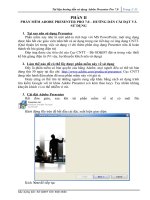Hướng dẫn sử dụng Nokia PC Suite 7.1 doc
Bạn đang xem bản rút gọn của tài liệu. Xem và tải ngay bản đầy đủ của tài liệu tại đây (1.35 MB, 30 trang )
HƯỚNG DẪN SỬ DỤNG
Nokia PC Suite 7.1
Simpo PDF Merge and Split Unregistered Version -
Nội dung
1. Lời giới thiệu 1
1.1 Các ứng dụng Nokia PC Suite 1
1.2 Phải có 2
1.3 Thông tin thêm 4
2. Cài đặt Nokia PC Suite 6
2.1 Trước khi cài đặt 6
2.2 Cài đặt Nokia PC Suite từ đĩa CD-ROM 6
2.3 Cài đặt Nokia PC Suite từ trang Web 7
2.4 Gỡ cài đặt Nokia PC Suite 7
2.5 Đổi ngôn ngữ được sử dụng trong Nokia PC Suite 8
3. Cài đặt trình điều khiển 9
4. Kết nối điện thoại đến máy PC 10
4.1 Chọn kiểu kết nối 10
4.2 Kết nối điện thoại qua cáp 11
4.3 Kết nối điện thoại qua hồng ngoại 11
4.4 Kết nối điện thoại qua Bluetooth 11
4.4.1 Ghép các thiết bị cho kết nối Bluetooth 12
4.5 Các doanh nghiệp đã kết nối 12
5. Sử dụng Nokia PC Suite 13
5.1 cửa sổ chính của Nokia PC Suite 14
5.2 Sao lưu nội dung trong điện thoại sang máy PC 16
5.3 Đồng bộ hóa dữ liệu giữa điện thoại và máy PC 17
5.4 Kết nối đến Internet sử dụng điện thoại 18
5.5 Cài đặt ứng dụng vào điện thoại từ máy PC 19
5.6 Quản lý nội dung điện thoại trên máy PC 19
5.7 Tạo các số liên lạc cho điện thoại. 20
5.8 Gửi tin nhắn từ máy PC 21
5.9 Tạo mục lịch 22
5.10 Lưu hình ảnh từ điện thoại đến máy PC 23
5.11 Chuyển nhạc từ đĩa CD sang điện thoại 23
5.12 Chuyển các tập tin giữa máy PC và điện thoại 24
6. Điều khoản và các chữ viết tắt 25
7. Các lưu ý về sự an toàn 26
Mục lục 27
Simpo PDF Merge and Split Unregistered Version -
1. Lời giới thiệu
Tài liệu này hướng dẫn bạn cách cài đặt Nokia PC Suite, kết nối điện thoại đến máy PC,
và bắt đầu sử dụng các ứng dụng Nokia PC Suite.
1.1 Các ứng dụng Nokia PC Suite
Với Nokia PC Suite bạn có thể chỉnh sửa, lưu, và đồng bộ hóa dữ liệu điện thoại di động
Nokia với Microsoft Windows trên hệ thống máy PC. Nokia PC Suite bao gồm các ứng dụng
sau:
Với Nokia PC Suite bạn có thể Trong ứng dụng
Biểu
tượng
Sao lưu dữ liệu cá nhân từ điện thoại sang máy PC.
Khôi phục dữ liệu cá nhân từ máy PC sang một điện thoại
bất kỳ được hỗ trợ.
Sao lưu
(Nokia Content Copier)
Đồng bộ hóa dữ liệu cá nhân giữa điện thoại và máy PC. Đồng bộ hóa
(Nokia PC Sync)
Sử dụng điện thoại như một modem để kết nối máy PC
đến Internet.
Kết nối đến Internet
(One Touch Access)
Tạo, chỉnh sửa và xem các số liên lạc được lưu trên điện
thoại.
Chia sẻ danh thiếp qua tin nhắn đa phương tiện hoặc
email.
Danh bạ
(giao diện Danh bạ của Trung
Tâm Giao Tiếp Nokia)
Gửi tin nhắn văn bản và tin nhắn đa phương tiện từ máy
PC.
Xem và sắp xếp tin nhắn vào các thư mục.
Tin nhắn
(giao diện Nhắn tin của Trung
Tâm Giao Tiếp Nokia)
Chỉnh sửa và quản lý các mục lịch trên điện thoại. Lịch
(giao diện Lịch của Trung
Tâm Giao Tiếp Nokia)
Chuyển tệp giữa điện thoại và máy PC. Xem tệp điện
thoại và thư mục trên máy PC.
Xin lưu ý rằng bạn có thể quản lý điện thoại di động của
mình trong Windows Explorer như một Thiết Bị Di Động
của Windows hoặc bằng Nokia Phone Browser, tùy thuộc
vào hệ điều hành và phần mềm Microsoft được cài đặt
trên máy PC.
Trình quản lý tệp
Tách CD, tạo và sắp xếp các bài nhạc trên máy PC và
chuyển chúng sang điện thoại.
Chuyển đổi các bài nhạc sang một định dạng để có thể
nghe trên điện thoại của bạn.
Chuyển nhạc
(Nokia Music Manager)
1/27
Simpo PDF Merge and Split Unregistered Version -
Biểu
Với Nokia PC Suite bạn có thể Trong ứng dụng
tượng
Lưu trữ hình và video clip từ điện thoại trên máy PC. Lưu trữ hình
(Image Store)
Chuyển các tập tin video giữa máy PC và điện thoại. Chuyển video
(Nokia Video Manager)
Cài đặt trò chơi và các chương trình khác từ máy PC
sang điện thoại.
Cài đặt ứng dụng
(Nokia Application Installer)
Tải Nokia Software Updater về từ Internet, và cập nhật
phần mềm điện thoại để có thêm tính năng và hiệu suất
cải tiến.
Cập nhật phần mềm điện
thoại
(Nokia Software Updater)
Tải bản đồ về từ Internet và nạp sẵn chúng vào điện thoại
cho ứng dụng Nokia Maps.
Tải về bản đồ
(Nokia Map Loader)
Để biết thông tin về các tác vụ mà bạn có thể thực hiện với các ứng dụng Nokia PC Suite,
xem mục trợ giúp ứng dụng, và mục 5,
Sử dụng Nokia PC Suite trong tài liệu hướng dẫn này.
Lưu ý: Nokia Music Manager, Image Store, và Nokia Video Manager không có trong
Nokia PC Suite Starter Edition.
1.2 Phải có
Lưu ý: Các yêu cầu hệ thống được liệt kê dưới đây áp dụng từ ngày phát hành Nokia
PC Suite 7.1. Bạn có thể kiểm tra trang Web Nokia PC Suite tại
www.nokia-
asia.com/pcsuite để biết thông tin cập nhật hơn.
Để thực hiện Bạn phải có
Để cài đặt và chạy Nokia
PC Suite
• Tối thiểu 300 MB dung lượng đĩa trống
• Một trong các hệ điều hành sau:
• Windows Vista phiên bản 32-bit và phiên bản 64-bit
• Windows XP Professional phiên bản x64 (Service Pack 2)
• Windows XP (Professional hoặc Home Edition) (Service
Pack 2 trở lên)
• Quyền quản trị đối với máy PC để cài đặt phần mềm trên đó
2/27
Simpo PDF Merge and Split Unregistered Version -
Để thực hiện Bạn phải có
Để kết nối điện thoại đến
máy PC
Ít nhất một trong các bộ kết nối sau
• Cáp kết nối USB (DKU-2, DKE-2, CA-53, CA-70 hoặc CA-101)
và một cổng tương thích trên máy PC
• Cáp nối tiếp CA-42 và một cổng tương thích trên máy PC
• Cổng hồng ngoại (IrDA) trên máy PC
• Thiết bị công nghệ không dây Bluetooth và phần mềm
Để tạo một kết nối công
nghệ không dây Bluetooth
giữa điện thoại và máy PC
Thiết bị sử dụng công nghệ không dây Bluetooth tương thích với một
trong các ngăn xếp Bluetooth được hỗ trợ được liệt kê dưới đây::
Windows Vista phiên bản 32-bit và phiên bản 64-bit:
• Ngăn xếp Bluetooth của Microsoft Windows
• Ngăn xếp Bluetooth WIDCOMM, phiên bản trình điều khiển 6.x
• Ngăn xếp Bluetooth Toshiba, phiên bản trình điều khiển
5.10.12
• Ngăn xếp Bluetooth IVT BlueSoleil, phiên bản trình điều khiển
5.0.5
Windows XP x64:
• Ngăn xếp Bluetooth của Microsoft Windows
• Ngăn xếp Bluetooth Toshiba, phiên bản trình điều khiển
5.10.12
• Ngăn xếp Bluetooth IVT BlueSoleil, phiên bản trình điều khiển
5.0.5
Windows XP:
• Ngăn xếp Bluetooth của Microsoft Windows
• Ngăn xếp Bluetooth Toshiba, phiên bản trình điều khiển 4.0,
5.0 và 5.10.12
• Ngăn xếp Bluetooth WIDCOMM, phiên bản trình điều khiển
1.4.2, 3.x, 4.x và 5.0
• Ngăn xếp Bluetooth IVT BlueSoleil, phiên bản trình điều khiển
3.x và 5.0.5
Lưu ý: Các Công nghệ Không dây Bluetooth khả dụng và phiên bản
của chúng có thể không được hỗ trợ bởi điện thoại di động Nokia. Kiểm
tra hướng dẫn sử dụng điện thoại di động Nokia để biết thêm thông tin
về tính tương thích với các công nghệ Bluetooth được liệt kê.
Lưu ý: Để kiểm tra ngăn xếp Bluetooth nào đã được cài đặt trên máy
PC chưa: trong cửa sổ chính của Nokia PC Suite, bấm vào Trợ giúp >
Giới thiệu về Nokia PC Suite… > Hiển thị hộp thoại Thông Tin Hệ
Thống. Nếu một ngăn xếp Bluetooth được tìm thấy trên máy PC không
được hỗ trợ bởi Nokia PC Suite, thông tin này cũng có trong thông tin
hệ thống.
3/27
Simpo PDF Merge and Split Unregistered Version -
Để thực hiện Bạn phải có
Để thực hiện các tác vụ
với các ứng dụng Nokia
PC Suite
Một điện thoại tương thích. Một số tính năng nào đó có thể chỉ được
dùng với kiểu điện thoại hỗ trợ các tính năng đó. Ví dụ, không phải tất
cả các kiểu điện thoại hỗ trợ tính năng gửi tin nhắn đa phương tiện.
Để kiểm tra phiên bản của Nokia PC Suite, ứng dụng Nokia PC Suite,
kiểu kết nối mà kiểu điện thoại của bạn hỗ trợ, xem trang
www.nokia-
asia.com/pcsuite.
Lưu ý: Bạn nên sử dụng ngôn ngữ thống nhất giữa điện thoại, hệ điều hành và Nokia
PC Suite, nếu có thể. Việc sử dụng ngôn ngữ thống nhất cho phép điện thoại của bạn
hoạt động tốt với các ứng dụng Nokia PC Suite.
Lưu ý: Luôn chắc chắn rằng bạn đang sử dụng các loại cáp chính hãng Nokia với Nokia
PC Suite để đảm bảo sự hoạt động đáng tin cậy của các ứng dụng Nokia PC Suite.
Kiểm tra nhãn dán trên cáp.
Lưu ý: Mọi thông tin tham khảo về máy PC trong tài liệu hướng dẫn này cũng được áp
dụng cho máy tính xách tay.
1.3 Thông tin thêm
Để biết thêm thông tin về Nokia PC Suite, xem các nguồn sau:
• Trợ giúp Nokia PC Suite, hướng dẫn chi tiết việc sử dụng Nokia PC Suite. Để mở,
bấm Trợ giúp > Các chủ đề trợ giúp, bấm nút Trợ giúp trong cửa sổ, hoặc bấm
phím F1 trong ứng dụng Nokia PC Suite.
• Demo cho Nokia PC Suite có chứa các thuyết trình hoạt hình về các ứng dụng của
Nokia PC Suite. Để mở, bấm Web > Demo Nokia PC Suite trong của sổ chính của
Nokia PC Suite. Để sử dụng demo này, bạn phải có kết nối Internet.
• Tìm kiếm FAQ (các câu hỏi thường gặp) về Nokia PC Suite, thông tin về xử lý sự
cố của Nokia PC Suite. Để truy cập vào thông tin, bấm Web > Nokia PC Suite on the
web > PC Suite FAQ trong cửa sổ chính của Nokia PC Suite. Để trình duyệt cơ sở dữ
liệu tìm kiếm Câu Hỏi Thường Gặp, bạn phải có kết nối Internet.
• Bảng Thảo Luận Hỗ Trợ Nokia, là nơi bạn có thể thảo luận về các sản phẩm Nokia,
ví dụ như phần mềm dùng cho máy PC, với những người sử dụng khác. Để mở, hãy
bấm vào Web > Nokia PC Suite trên web > Thảo Luận Hỗ Trợ Nokia trong cửa sổ
chính của Nokia PC Suite. Để truy cập vào bảng thảo luận, bạn phải có kết nối
Internet.
Để biết thông tin về cách sử dụng điện thoại di dộng Nokia, xem tài liệu hướng dẫn sử dụng
điện thoại.
Mẹo: Bạn có thể đăng ký nhận thư thông báo Nokia Connections miễn phí để có thông
tin hữu ích và các khuyến mại đặc biệt về điện thoại, phụ kiện và phần mềm mới nhất
của Nokia (ví dụ, các phiên bản mới của PC Suite ). Nokia Connections khả dụng trong
một số ngôn ngữ và có thể được gửi tới e-mail hoặc điện thoại di động của bạn. Để
đăng ký với Nokia Connections qua Internet, chọn Web > Đăng Ký trong cửa sổ chính
của Nokia PC Suite.
4/27
Simpo PDF Merge and Split Unregistered Version -
Lưu ý: Đọc kỹ phần Lưu ý được đánh dấu như phần này vì các thông tin trong đó có thể
giúp bạn tránh được các sự cố có thể xảy ra.
5/27
Simpo PDF Merge and Split Unregistered Version -
2. Cài đặt Nokia PC Suite
Bạn có thể cài đặt Nokia PC Suite từ CD-ROM, hoặc từ trang Web của Nokia PC Suite trong
www.nokia-asia.com/pcsuite. Bạn cần quyền quản trị đối với máy PC để có thể cài đặt phần
mềm cho máy.
Để thiết lập kết nối giữa điện thoại và máy PC, máy PC của bạn cần được cài đặt trình điều
khiển. Các trình điều khiển sẽ được tự động cài đặt khi cài đặt Nokia PC Suite và kết nối
điện thoại với máy PC trong trình wizard Khởi tạo Kết nối. Để biết thông tin chi tiết xem mục
3,
Cài đặt trình điều khiển của tài liệu hướng dẫn này.
Mẹo: Nếu Nokia PC Suite đã được cài đặt và bạn đang kết nối vào Internet, Nokia PC
Suite sẽ hiển thị một thông báo khi có phiên bản mới của Nokia PC Suite, hoặc bản và
lỗi cho phiên bản mới nhất, khả dụng để tải xuống.
2.1 Trước khi cài đặt
Nếu một phiên bản cũ của Nokia PC Suite (5.x, 6.x hoặc 7.x) đã được cài đặt vào máy PC,
phiên bản cũ này sẽ tự động bị thay thế trong quá trình cài đặt của phiên bản mới. Nếu vì
một số lý do bạn phải gỡ cài đặt phiên bản cũ theo cách thủ công, chương trình cài đặt sẽ
nhắc bạn thực hiện việc này.
Nếu bạn muốn sử dụng kết nối Bluetooth, cài đặt phần mềm công nghệ không dây Bluetooth
vào máy PC trước khi cài đặt Nokia PC Suite. Để biết thông tin thêm về phần mềm Bluetooth
có thể sử dụng với Nokia PC Suite, xem mục 1.2,
Phải có của tài liệu hướng dẫn này.
Nếu bạn đang nâng cấp từ phiên bản Nokia PC Suite 6.41 hoặc phiên bản mới hơn lên
phiên bản Nokia PC Suite 7.1, đồng bộ hóa điện thoại với Nokia PC Suite hiện có trước khi
nâng cấp để tránh lặp lại các ghi chú lịch. Khi bạn đã cài đặt Nokia PC Suite 7.1, đồng bộ
hóa lại.
2.2 Cài đặt Nokia PC Suite từ đĩa CD-ROM
Bạn có thể cài đặt Nokia PC Suite từ đĩa CD-ROM nếu nó được bán kèm bộ điện thoại
của bạn.
1. Để bắt đầu cài đặt, cho đĩa CD-ROM vào ổ đĩa CD-ROM của máy PC và bấm tùy
chọn cài đặt.
2. Chọn ngôn ngữ, và bấm OK. Chương trình cài đặt bắt đầu.
3. Làm theo hướng dẫn trên màn hình, và lưu ý:
• Nếu bạn đã kết nối vào Internet, Nokia PC Suite sẽ kiểm tra xem có phiên bản
cập nhật của Nokia PC Suite hoặc bản vá lỗi cho phiên bản mới nhất trên trang
web của Nokia PC Suite Web không. Nếu có, bạn nên tải về và cài đặt phiên bản
mới nhất từ trang Web của Nokia PC Suite.
• Bạn phải đọc và chấp thuận hợp đồng cho phép sử dụng trước khi tiếp tục.
• Bạn có thể được yêu cầu khởi động lại máy tính trong khi cài đặt.
6/27
Simpo PDF Merge and Split Unregistered Version -
4. Khi cài đặt xong, trình wizard Khởi tạo Kết nối sẽ tự động mở và bạn có thể chọn kiểu
kết nối bạn muốn sử dụng.
5. Tùy thuộc vào kiểu điện thoại, bạn có thể cần cài đặt ứng dụng hỗ trợ PC Suite cho tin
nhắn SMS/MMS và nhóm liên lạc. Trình hướng dẫn Khởi Tạo Kết Nối sẽ hướng dẫn
bạn cách cài đặt. Lưu ý rằng bạn phải hoàn tất việc cài đặt trên giao diện người sử
dụng của điện thoại.
2.3 Cài đặt Nokia PC Suite từ trang Web
1. Mở trình duyệt Web và vào trang www.nokia-asia.com/pcsuite > Tải về.
2. Chọn kiểu điện thoại từ danh sách các kiểu điện thoại tương thích.
3. Mở trình duyệt Web và vào trang
www.nokia-asia.com/pcsuite > Tải xuống. Trình trợ
giúp tải xuống sẽ mở ra.
4. Bấm Chạy hoặc Mở để bắt đầu cài đặt.
HOẶC
Bấm Lưu và lưu tệp vào máy PC. Sau đó trình duyệt tệp vừa được tải xuống và bấm
vào tệp này để bắt đầu trình duyệt.
5. Làm theo hướng dẫn cài đặt trên màn hình, và lưu ý:
• Bạn phải đọc và chấp thuận hợp đồng cho phép sử dụng trước khi tiếp tục.
• Bạn có thể bị yêu cầu khởi động lại máy tính trong khi cài đặt.
6. Khi cài đặt xong, trình wizard Khởi tạo Kết nối sẽ tự động mở ra và bạn có thể cài đặt
kiểu kết nối bạn muốn sử dụng.
7. Tùy thuộc vào kiểu điện thoại, bạn có thể cần cài đặt ứng dụng hỗ trợ PC Suite cho tin
nhắn SMS/MMS và nhóm liên lạc. Trình hướng dẫn Khởi Tạo Kết Nối sẽ hướng dẫn
bạn cách cài đặt. Lưu ý rằng bạn phải hoàn tất việc cài đặt trên giao diện người sử
dụng của điện thoại.
2.4 Gỡ cài đặt Nokia PC Suite
1. Bấm Bắt đầu > Chương trình > Nokia PC Suite > Gỡ cài đặt Nokia PC Suite.
2. Làm theo hướng dẫn trên màn hình cho đến khi tệp chương trình được xóa.
HOẶC
1. Bấm Bắt đầu > Cài đặt > Pa-nen điều khiển.
(Nếu bạn đang dùng Windows XP, sử dụng Classic View của Pa-nen điều khiển.)
2. Bấm đúp vào Thêm/Xóa chương trình.
3. Từ danh sách các Chương trình được Cài đặt Hiện nay, chọn Nokia PC Suite.
4. Bấm Đổi/Xóa. Nếu bạn bấm Đổi, bạn cần bấm Xóa trong cửa sổ mở.
5. Làm theo hướng dẫn trên màn hình cho đến khi tệp chương trình được xóa.
Lưu ý: Khi bạn gỡ cài đặt Nokia PC Suite, trình điều khiển được cài đặt với Nokia PC
Suite cũng sẽ bị gỡ cài đặt. Nếu bạn đã cập nhật trình Điều khiển Cáp Kết nối Nokia
riêng rẽ sau khi cài đặt Nokia PC Suite trình điều khiển sẽ không bị gỡ cài đặt.
7/27
Simpo PDF Merge and Split Unregistered Version -
2.5 Đổi ngôn ngữ được sử dụng trong Nokia PC Suite
Nếu Nokia PC Suite đã được cài đặt và bạn muốn đổi ngôn ngữ sử dụng các ứng dụng
Nokia PC Suite, thực hiện một trong các thao tác sau:
• Để cài đặt cùng một phiên bản của Nokia PC Suite theo ngôn ngữ khác: Gỡ cài đặt
Nokia PC Suite và sau đó chọn cài đặt lại với ngôn ngữ mới từ đĩa CD-ROM hoặc từ
trang Web của Nokia PC Suite.
• Để cài đặt một phiên bản mới hơn của Nokia PC Suite theo ngôn ngữ khác: chọn cài
đặt Nokia PC Suite với ngôn ngữ mới. Phiên bản cũ của Nokia PC Suite và ngôn ngữ
của nó sẽ được tự động thay thế trong khi cài đặt.
Lưu ý: Bạn nên sử dụng ngôn ngữ thống nhất giữa điện thoại, hệ điều hành và Nokia
PC Suite, nếu có thể. Việc sử dụng ngôn ngữ thống nhất cho phép điện thoại của bạn
hoạt động tốt với các ứng dụng Nokia PC Suite.
8/27
Simpo PDF Merge and Split Unregistered Version -
3. Cài đặt trình điều khiển
Để kết nối điện thoại và máy PC để sử dụng các ứng dụng của Nokia PC Suite cần có máy
PC được cài đặt trình điều khiển. Các trình điều khiển kết nối sẽ được tự động cài đặt khi cài
đặt Nokia PC Suite và kết nối điện thoại với máy PC trong trình wizard Khởi tạo Kết nối.
Nếu bạn muốn sử dụng điện thoại như một modem để kết nối với dịch vụ mạng như Internet
khi không có sẵn mạng hữu tuyến, bạn cần trình điều khiển được lắp đặt vào máy PC. Nokia
PC Suite sẽ tự động cài đặt trình điều khiển modem cần thiết.
Bảng dưới đây cho biết trình điều khiển cần thiết theo kiểu kết nối bạn sử dụng:
Kiểu kết nối Trình điều khiển kết nối Trình điều khiển Modem
Cáp USB DKU-2,
DKE-2, CA-53, CA-
70, CA-101
Cáp nối tiếp CA-42
Được tự động cài đặt. Được tự động cài đặt.
Hồng ngoại Máy PC của bạn phải có cổng
hồng ngoại. Trình điều khiển sẽ
được tự động cài đặt khi bạn kết
nối điện thoại đến máy PC qua
cổng hồng ngoại.
Modem hồng ngoại của Nokia
được tự động cài đặt khi kết nối
điện thoại với máy PC qua cổng
hồng ngoại.
Nếu bạn sử dụng Windows XP
SP1, bạn phải cập nhật trình điều
khiển Hồng ngoại (IrDA) của
Nokia khi cài đặt Nokia PC Suite.
Công nghệ không
dây Bluetooth
Máy PC của bạn phải được cài
đặt ngăn xếp Bluetooth có hỗ trợ.
Trình điều khiển sẽ được tự động
cài đặt khi bạn kết nối điện thoại
đến máy PC qua Bluetooth.
Modem PC Connectivity
Bluetooth sẽ tự động được cài
đặt khi bạn ghép nối điện thoại
với máy trong Khởi Tạo Kết Nối.
Nếu bạn đã cài đặt Microsoft
Bluetooth trên máy PC, modem
Bluetooth chuẩn cũng sẽ tự động
được cài đặt.
9/27
Simpo PDF Merge and Split Unregistered Version -
4. Kết nối điện thoại đến máy PC
Bạn cần kết nối điện thoại đến máy PC để thực hiện:
• Truyền thông tin giữa các ứng dụng Nokia PC Suite và điện thoại. Ví dụ, để đồng bộ
hóa các ghi chú lịch hoặc truyền hình ảnh.
• Sử dụng điện thoại như một modem để kết nối máy PC đến dịch vụ mạng như Internet.
4.1 Chọn kiểu kết nối
Bạn có thể kết nối điện thoại đến máy PC qua cáp USB hoặc cáp nối tiếp, cổng hồng ngoại
(IrDA), hoặc công nghệ không dây Bluetooth. Khi cài đặt Nokia PC Suite xong, trình Khởi tạo
Kết nối sẽ mở ra và hướng dẫn bạn định dạng cấu hình kiểu kết nối bạn muốn sử dụng.
Kiểu kết nối bạn có thể chọn tùy thuộc vào kiểu kết nối mà kiểu điện thoại và máy PC hỗ trợ.
Để kiểm tra kiểu kết nối được điện thoại hỗ trợ, xem trang
www.nokia-asia.com/pcsuite,
hoặc tài liệu hướng dẫn sử dụng điện thoại.
Kiểu kết nối Chi tiết
Cáp USB DKU-2,
DKE-2, CA-53, CA-
70, CA-101
Sử dụng cáp USB là một cách truyền dữ liệu nhanh và đáng tin cậy
giữa điện thoại và máy PC.
Bạn có thể thiết lập các kết nối cáp USB, hoặc thậm chí các kết nối
nối tiếp và USB đồng thời.
Nếu bạn không nhận được cáp cùng với điện thoại, bạn có thể mua
cáp từ cửa hàng bán lẻ của Nokia.
Cáp nối tiếp CA-42 Cáp nối tiếp là một kết nối đáng tin cậy giữa điện thoại và máy PC.
Bạn có thể chỉ có một kết nối cáp nối tiếp được thiết lập riêng biệt.
Nếu bạn không nhận được cáp cùng với điện thoại, bạn có thể mua
cáp từ cửa hàng bán lẻ của Nokia.
Hồng ngoại Hồng ngoại kết nối không dây điện thoại đến máy PC trong phạm vi
ngắn. Khoảng cách thích hợp giữa điện thoại và máy PC tối đa là 1
mét (khoảng 3 phút).
Bluetooth Công nghệ không dây Bluetooth kết nối không dây điện thoại đến
máy PC trong phạm vi ngắn. Điện thoại và máy PC cách nhau trong
phạm vi 10 mét (khoảng 30 phút).
Lưu ý: Một vài kiểu điện thoại có cài đặt bảo mật tuỳ chọn được gọi là chu kỳ tự động
khoá, dùng để xác định khoảng thời gian nghỉ, sau chu kỳ đó thiết bị sẽ bị khoá nếu nó
đang trong chế độ chờ. Trước khi có thể thiết lập một kết nối giữa điện thoại và Nokia
PC Suite, bạn cần mở khóa điện thoại.
10/27
Simpo PDF Merge and Split Unregistered Version -
4.2 Kết nối điện thoại qua cáp
1. Trong trình Khởi tạo Kết nối, chọn kiểu kết nối Kết nối cáp.
2. Trình Khởi tạo Kết nối sẽ nhắc bạn kết nối cáp đến máy PC, và sau đó kết nối đầu
còn lại của cáp với điện thoại.
3. Lần đầu tiên sử dụng kết nối cáp, bạn phải đợi cho đến khi trình Khởi tạo Kết nối kết
thúc cài đặt các trình điều khiển yêu cầu.
Lưu ý: Mặc dù cáp CA-42 là cáp nối tiếp, vẫn kết nối cáp với đầu nối USB trên máy tính
vì Windows nhận dạng nó như là một cáp USB. Cổng COM thường tự động được chọn.
Nếu không, bạn có thể cấu hình nó theo cách thủ công trong Nokia Connection
Manager. Để truy cập vào Nokia Connection Manager, bấm Cài Đặt > Quản lý kết nối
trong cửa sổ chính của Nokia PC Suite. Chọn kiểu kết nối cáp Nối tiếp và bấm Định
dạng cấu hình để đặt cổng COM. Bạn chỉ cần tạo định dạng cấu hình này một lần trước
khi sử dụng kết nối lần đầu tiên.
Lưu ý: Khi kết nối điện thoại đến máy PC qua cáp USB, phải chắc chắn là đã có mặc
định hoặc kiểu PC Suite được chọn trên máy điện thoại nếu bạn muốn sử dụng Nokia
PC Suite với điện thoại. Xem hướng dẫn sử dụng của điện thoại để biết thông tin chi tiết
về các chế độ USB khả dụng.
Lưu ý: Luôn chắc chắn rằng bạn đang sử dụng các loại cáp chính hãng Nokia với Nokia
PC Suite để đảm bảo sự hoạt động đáng tính tin cậy của các ứng dụng Nokia PC Suite.
Kiểm tra nhãn dán trên cáp.
4.3 Kết nối điện thoại qua hồng ngoại
1. Kích hoạt cổng Hồng ngoại trên điện thoại. Để được hướng dẫn, xem hướng dẫn sử
dụng điện thoại.
2. Nếu bạn sử dụng điện thoại Symbian, đảm bảo rằng bạn đã chọn sử dụng loại kết nối
hồng ngoại trên điện thoại. Để biết hướng dẫn, hãy xem hướng dẫn sử dụng của điện
thoại.
3. Đặt điện thoại và máy PC sao cho các cổng Hồng ngoại của cả hai thiết bị hướng vào
nhau.
4. Kết nối sẽ tự động được tạo.
4.4 Kết nối điện thoại qua Bluetooth
1. Thao tác để điện thoại tìm thấy các thiết bị Bluetooth khác và kích hoạt kết nối
Bluetooth trên điện thoại. Để được hướng dẫn, xem hướng dẫn sử dụng điện thoại.
2. Khi bạn lần đầu tiên kích hoạt Bluetooth, bạn sẽ được yêu cầu đặt tên cho điện thoại.
Tên sẽ được sử dụng mỗi khi bạn ghép điện thoại với máy PC.
3. Chắc chắn rằng ngăn xếp Bluetooth trên máy PC đã được bật.
4. Nếu bạn sử dụng bộ chuyển đổi Bluetooth, hãy chắc chắn là nó đã được cắm vào
máy PC.
11/27
Simpo PDF Merge and Split Unregistered Version -
5. Chọn dòng chữ Bấm vào đây để kết nối điện thoại ở phía trên cùng của hình điện
thoại trong cửa sổ chính của Nokia PC Suite để mở Khởi Tạo Kết Nối, và thực hiện
theo các hướng dẫn trong trình hướng dẫn để ghép nối điện thoại với máy PC.
Nếu bạn muốn kiểm tra những ngăn xếp Bluetooth nào đã được cài đặt trên máy PC, bấm
Trợ giúp > Giới thiệu về Nokia PC Suite… > Hiển Thị hộp thoại Thông Tin Hệ Thống
trong cửa sổ chính của Nokia PC Suite. Nếu một ngăn xếp Bluetooth được tìm thấy trên máy
PC không được hỗ trợ bởi Nokia PC Suite, thông tin này cũng có trong thông tin hệ thống.
4.4.1 Ghép các thiết bị cho kết nối Bluetooth
Để sử dụng Bluetooth làm kiểu kết nối, bạn cần ghép điện thoại và máy PC. Ghép có nghĩa
là bạn mã hoá hai thiết bị Bluetooth để kết nối sao cho chúng có thể trao đổi dữ liệu. Bạn chỉ
cần ghép các thiết bị này một lần trước khi sử dụng kết nối lần đầu tiên.
Làm theo các hướng dẫn ghép trong trình Khởi tạo Kết nối và lưu ý:
• Nếu bạn sử dụng mã truyền được tạo bởi trình Khởi tạo Kết nối, nhập mã truyền vào
điện thoại khi được yêu cầu. Cách khác, bạn có thể tạo mã truyền riêng cho bạn (1-16
ký tự, số) và nhập cùng một mã truyền vào máy PC trước và vào điện thoại sau, khi
được yêu cầu. Mã truyền này chỉ cần dùng một lần và bạn không phải ghi nhớ.
• Bạn cần ủy thác kết nối giữa điện thoại Nokia và máy PC. Chọn Có khi thấy một yêu
cầu kết nối hiển thị trên màn hình.
• Bạn có thể đặt uỷ thác cho máy PC, điều này có nghĩa là từng kết nối đơn giữa điện
thoại và máy PC không cần phải có uỷ quyền riêng biệt. Di chuyển đến giao diện thiết
bị ghép trên điện thoại, chọn máy PC, và chỉnh sửa máy PC sẽ được uỷ thác hoặc
giao phó, phụ thuộc vào các điều khoản được dùng trên điện thoại.
4.5 Các doanh nghiệp đã kết nối
Sau khi đã kết nối điện thoại với máy PC, bạn có thể nhìn thấy tên và kiểu kết nối của điện
thoại trong ô lựa chọn điện thoại và chỉ báo tiến trình của cửa sổ chính của Nokia PC Suite.
Mẹo: Bạn có thể đổi tên điện thoại trong cửa sổ chính của Nokia PC Suite. Để làm như
vậy, hãy bấm vào Cài đặt > Đổi tên điện thoại và nhập tên mới vào trường hiển thị tên
của điện thoại được kết nối.
Nếu có nhiều điện thoại được kết nối với máy PC, chọn điện thoại bạn muốn sử dụng từ
danh sách thả xuống của ô.
Nếu bạn muốn kết nối thêm một điện thoại thoại mới ngoài những điện thoại hiện đang được
kết nối, hoặc muốn thay đổi kiểu kết nối của một điện thoại đang kết nối, bạn có thể làm như
vậy trong trình hướng dẫn Khởi Tạo Kết Nối. Để khởi động trình hướng dẫn này, bấm vào
Cài Đặt > Thêm điện thoại trong cửa sổ chính của Nokia PC Suite.
12/27
Simpo PDF Merge and Split Unregistered Version -
5. Sử dụng Nokia PC Suite
Mục dưới đây cho bạn các hướng dẫn để bắt đầu sử dụng các ứng dụng Nokia PC Suite.
Để biết hướng dẫn chi tiết hơn, hãy xem phần trợ giúp của Nokia PC Suite (Trợ giúp > Chủ
đề trợ giúp) và demo (Web > Demo Nokia PC Suite).
Lưu ý: Nokia Music Manager, Image Store, và Nokia Video Manager không có trong
Nokia PC Suite Starter Edition.
Lưu ý: Ví dụ, không phải tất cả các kiểu điện thoại hỗ trợ tính năng gửi tin nhắn đa
phương tiện. Để kiểm tra các ứng dụng Nokia PC Suite có thể sử dụng với điện thoại
của bạn, xem trang
www.nokia-asia.com/pcsuite.
Để mở Nokia PC Suite, thực hiện một trong các bước sau:
a. Trên vùng thông báo của Windows, hãy nhấp vào biểu tượng Nokia PC Suite.
b. Trên máy tính xách tay, bấm đúp vào biểu tưởng Nokia PC Suite.
c. Từ menu Bắt
đầu trong Windows, bấm Chương trình > Nokia PC Suite.
Mẹo: Nokia PC Suite luôn mở khi bạn khởi động máy PC. Nếu bạn không muốn muốn
ứng dụng này tự động khởi động, mở menu Tập Tin trong cửa sổ chính của PC Suite và
bỏ chọn tùy chọn Yêu cầu khi khởi động.
13/27
Simpo PDF Merge and Split Unregistered Version -
5.1 cửa sổ chính của Nokia PC Suite
Hình minh họa 1. Một ví dụ về cửa sổ chính của Nokia
PC Suite có ô lịch được hiển thị (Hình bằng tiếng Anh)
Cửa sổ chính của Nokia PC Suite được chia thành các phần sau:
Phần Mô tả
Ô ứng dụng
• Hiển thị các ứng dụng chuẩn bao gồm trong Nokia PC Suite và
những ứng dụng bổ sung mà bạn có thể đã tải xuống và cài đặt từ
các trang web của Nokia PC Suite.
• Để mở một ứng dụng, bấm vào biểu tượng của ứng dụng này hoặc
chọn ứng dụng từ menu Tập Tin.
Ô tình trạng
• Hiển thị thông báo nếu có các ứng dụng bổ trợ, các bản cập nhật
mới cho các ứng dụng bổ trợ đã cài đặt hoặc các bản cập nhật cho
Nokia PC Suite khả dụng cho điện thoại của bạn.
14/27
Simpo PDF Merge and Split Unregistered Version -
Phần Mô tả
Ô lựa chọn điện thoại và
chỉ báo tiến trình
• Hiển thị những điện thoại đang được kết nối với máy PC. Ngoài ra
còn cho biết mức pin của điện thoại được kết nối (tùy thuộc vào kiểu
điện thoại và kiểu kết nối được sử dụng), và hiển thị thông tin chi tiết
về lượng bộ nhớ còn trống trên điện thoại.
• Nếu không có điện thoại nào được kết nối với máy PC, hãy sử dụng
trình hướng dẫn Khởi Tạo Kết Nối để tạo kết nối. Để truy cập vào
Khởi Tạo Kết Nối, chọn dòng chữ Bấm vào đây để kết nối điện
thoại ở phía trên cùng của hình điện thoại.
• Nếu có nhiều điện thoại được kết nối với máy PC, chọn điện thoại
bạn muốn sử dụng từ danh sách thả xuống của ô.
• Bạn có thể đổi tên điện thoại bằng cách bấm Cài đặt > Đổi tên điện
thoại và nhập tên mới vào trường hiển thị tên của điện thoại được
kết nối.
• Để chuyển các tập tin nhạc, video và ứng dụng vào điện thoại, kéo
và thả các tập tin này vào hình điện thoại.
Ô tin nhắn
• Hiển thị các tin nhắn văn bản từ hộp thư đến của điện thoại được
kết nối khi bạn bấm vào biểu tượng Tin nhắn dưới ô. Để di chuyển
các tin nhắn, hãy bấm vào các mũi tên phía dưới ô tin nhắn.
• Bấm chuột phải vào tin nhắn để trả lời, chuyển tiếp, hoặc xóa tin
nhắn trên điện thoại.
• Bấm vào tin nhắn để mở tin nhắn trong giao diện Tin nhắn của
Trung Tâm Giao Tiếp Nokia, nơi bạn có thể chuyển tiếp tin nhắn,
hoặc tạo tin nhắn văn bản và tin nhắn đa phương tiện mới.
• Để cập nhật các tin nhắn được hiển thị trong ô tin nhắn, nhấn F5.
• Bấm vào tay cầm ở cạnh trên cùng của ô tin nhắn để cực đại hóa
hoặc cực tiểu hóa ô này.
Ô Lịch
• Hiển thị lịch từ điện thoại được kết nối khi bạn bấm vào biểu tượng
Lịch phía dưới ô.
• Nếu bạn di chuyển con trỏ qua một ngày được đánh dấu bằng một
tam giác nhỏ, bạn sẽ nhận được một công cụ mách nước hiển thị
thông tin chi tiết về các mục nhập cho ngày được đề cập.
• Bạn có thể chỉnh sửa lịch bằng cách thêm các mục nhập mới, và
sửa đổi hoặc xóa các mục nhập cuộc họp hiện có.
• Để di chuyển trong lịch, hãy bấm vào các mũi tên bên trên tháng
đang hiển thị.
• Để cập nhật các mục nhập được hiển thị trong ô lịch, bấm F5.
• Bấm vào tay cầm ở cạnh trên cùng của ô lịch để cực đại hóa hoặc
cực tiểu hóa ô này.
Mẹo: Nếu bạn không muốn xem ô Tin nhắn hoặc ô Lịch pane trong cửa sổ chính của
Nokia PC Suite, hãy bấm vào Cài đặt > Cài đặt , chọn tab điện thoại, và xóa lựa chọn
trong hộp chọn Hiển thị tin nhắn hoặc Hiển thị lịch.
15/27
Simpo PDF Merge and Split Unregistered Version -
5.2 Sao lưu nội dung trong điện thoại sang máy PC
Nokia Content Copier cho phép bạn sao lưu nội dung của điện thoại vào một máy PC. Bạn
có thể sao lưu toàn bộ nội dung, hoặc chọn những nội dung bạn muốn sao lưu. Bạn nên
thường xuyên sao lưu nội dung của điện thoại để tránh mất dữ liệu quan trọng.
Bạn có thể khôi phục lại nội dung điện thoại vào điện thoại cùng kiểu với điện thoại đã dùng
để sao lưu lúc đầu, hoặc nhập khẩu nội dung vào một kiểu điện thoại Nokia khác. Nếu bạn
khôi phục tập tin sao lưu vào điện thoại cùng kiểu với điện thoại dùng sao lưu lúc đầu, dữ
liệu hiện có trên điện thoại của bạn sẽ được thay bằng dữ liệu từ tập tin sao lưu.
Lưu ý: Không sử dụng hoặc ngắt kết nối điện thoại của bạn trong khi trình Nokia
Content Copier đang sao lưu hoặc khôi phục nội dung điện thoại.
Lưu ý: Việc bảo hộ bản quyền có thể ngăn không cho sao chép, thay đổi, di chuyển
hoặc chuyển tiếp một số hình ảnh, nhạc chuông và các nội dung khác.
Lưu ý: Một số nội dung chỉ có thể được khôi phục vào cùng một kiểu điện thoại mà
chúng được sao lưu trước đó, tùy thuộc vào kiểu dữ liệu mà tác vụ điện thoại hỗ trợ.
Để sao lưu nội dung điện thoại
1. Kết nối điện thoại đến máy PC. Xin lưu ý rằng cáp USB là kiểu kết nối nhanh nhất để
chuyển các tập tin lớn giữa điện thoại và máy PC.
2. Trong cửa sổ chính của Nokia PC Suite, bấm vào Backup
để mở open Nokia
Content Copier.
3. Bấm Back up.
4. Từ danh sách loại nội dung khả dụng, chọn những loại nội dung bạn muốn sao lưu,
và bấm Next.
5. Xác định tên và vị trí cho tập tin sao lưu, và bấm Next. Sau khi sao lưu xong nội dung
điện thoại, bấmk View the report nếu bạn muốn xem thông tin chi tiết về quá trình
sao lưu.
Để khôi phucj hoặc nhập khẩu tập tin sao lưu
1. Kết nối điện thoại đến máy PC. Xin lưu ý rằng cáp USB là kiểu kết nối nhanh nhất để
chuyển các tập tin lớn giữa điện thoại và máy PC.
2. Trong cửa sổ chính của Nokia PC Suite, bấm vào Backup
để mở open Nokia
Content Copier.
3. Bấm Khôi phục.
4. Chọn một tập tin sao lưu để khôi phụ hoặc nhập khẩu, và bấm Next.
5. Từ danh sách loại nội dung khả dụng, chọn những loại nội dung bạn muốn khôi phục
hoặc nhập khẩu, và bấm Next. Sau khi nội dung điện thoại đã được khôi phục hoặc
nhập khẩu, bấm View the report nếu bạn muốn xem thông tin chi tiết về quá trình quá
trình khôi phục hoặc nhập khẩu.
16/27
Simpo PDF Merge and Split Unregistered Version -
5.3 Đồng bộ hóa dữ liệu giữa điện thoại và máy PC
Nokia PC Sync cho phép bạn đồng bộ các số liên lạc, các mục lịch/công việc, các ghi chú,
và e-mail giữa một điện thoại Nokia với một máy PC có Trình Quản lý Thông tin Cá nhân
(PIM). Bạn cũng có thể đồng bộ các chỉ mục và cấp dữ liệu RSS giữa điện thoại di động
Nokia và một trình duyệt web được hỗ trợ, hoặc các tập tin và thư mục giữa điện thoại di
động Nokia và máy PC. Đồng bộ có nghĩa là thông tin trong cả hai điện thoại và máy PC là
như nhau. Xin lưu ý rằng không phải tất cả các kiểu điện thoại đều hỗ trợ, ví dụ chức năng
đồng bộ e-mail hoặc chỉ mục và cấp dữ liệu RSS.
• Microsoft Outlook 2000, 2002, 2003 và 2007
• Microsoft Outlook Express / Windows Address Book
• Lịch và Danh dạ của Microsoft Windows
• Lotus Notes 5.x, 6.x, 7.0 và 8.x
• Lotus Organizer 5.x và 6.x
Để tạo tác vụ đồng bộ hóa đầu tiên
1. Kết nối điện thoại đến máy PC.
2. Trong cửa sổ chính của Nokia PC Suite, bấm Synchronise
, để mở Nokia PC
Sync.
3. Khi bạn mở Nokia PC Sync lần đầu tiên, trình wizard Cài đặt sẽ tự động mở ra. Bạn
có thể bỏ qua trình wizard và bắt đầu đồng bộ hóa với các cài đặt mặc định, hoặc làm
theo các hướng dẫn trên màn hình để hoàn thành quy trình của trình wizard. Bạn nên
làm theo trình wizard để có các cài đặt cá nhân chính xác cho việc đồng bộ hóa. Làm
theo các hướng dẫn trên màn hình để cài đặt, ví dụ:
• Ứng dụng PIM mà bạn muốn đồng bộ hóa với điện thoại.
• Thông tin bạn muốn đồng bộ hóa.
• Các cài đặt cho các mục mà bạn đã chọn để đồng bộ hóa.
4. Trong trang Kết thúc của trình wizard, bấm Nâng cao nếu bạn muốn cài đặt cho đồng
bộ hóa tự động và giải quyết xung đột.
Để biết thêm thông tin về cài đặt, xem mục trợ giúp Nokia PC Suite.
Để tạo một tác vụ đồng bộ hóa mới
1. Kết nối điện thoại đến máy PC.
2. Trong cửa sổ chính của Nokia PC Suite, bấm Synchronise
, để mở Nokia PC
Sync.
3. Bấm Cài đặt.
4. Bấm Tạo cài đặt mới.
5. Trong các trang của trình wizard Cài đặt, chọn, ví dụ ứng dụng PC PIM bạn muốn sử
dụng khi đồng bộ hóa, loại thông tin bạn muốn đồng bộ hóa, và phạm vi đồng bộ hóa.
17/27
Simpo PDF Merge and Split Unregistered Version -
6. Trong trang cuối của trình wizard bấm Nâng cao nếu bạn muốn cài đặt cho đồng bộ
hóa tự động và giải quyết xung đột. Căn cứ vào đối tượng bạn muốn đồng bộ hóa,
các tab trong cửa sổ Cài đặt được kích hoạt hoặc không được kích hoạt. Điền các tab
được kích hoạt vào.
7. Bấm OK để kết thúc việc tạo một tác vụ đồng bộ hóa mới.
Để biết thêm thông tin về cài đặt, xem mục trợ giúp Nokia PC Suite.
Biểu tượng Nokia PC Sync được hiển thị trong vùng thông báo của Windows, ở phía đầu
ngoài cùng bên phải của thanh công cụ khi Nokia PC Sync được kích hoạt:
• chỉ báo rằng điện thoại đã được kết nối. Bạn có thể bấm vào biểu tượng để mở PC
Sync, hoặc bấm chuột phải vào biểu tượng để truy cập vào các lệnh của menu Nokia
PC Sync,
• chỉ báo rằng điện thoại chưa được kết nối.
Lưu ý: Vì Nokia PC Sync mặc định không được đặt để tự khởi động khi bạn bật máy
PC. Để đặt PC Sync tự khởi động khi bật máy PC:
1. Bấm Đồng bộ hóa trong cửa sổ chính của Nokia PC Suite.
2. Nhấp chuột phải vào biểu tượng Nokia PC Sync trong vùng thông báo của
Windows.
3. Chọn Enable On Startup.
5.4 Kết nối đến Internet sử dụng điện thoại
Với ứng dụng One Touch Access của Nokia PC Suite bạn có thể sử dụng điện thoại như
một modem để tạo một kết nối mạng đến Internet. Kết nối có thể được thiết lập qua cáp,
hồng ngoại, hoặc công nghệ không dây Bluetooth.
Để sử dụng điện thoại như một modem, bạn phải thoả mãn các yêu cầu sau:
• Điện thoại và dịch vụ thuê bao hỗ trợ dữ liệu gói.
• Phần mền thích hợp cho giao tiếp dữ liệu đã được cài đặt vào máy PC.
• Đăng ký với những dịch vụ mạng thích hợp từ nhà cung cấp dịch vụ hoặc nhà cung
cấp dịch vụ Internet.
• Các trình điều khiển modem thích hợp đã được cài đặt vào máy PC. Nokia PC Suite
sẽ tự động cài đặt các trình điều khiển này.
Lưu ý: Nếu điện thoại không hỗ trợ dữ liệu gói, bạn có thể truy cập vào Internet bằng
cách tạo một kết nối quay số. Xem hướng dẫn cho việc sử dụng điện thoại như một
modem trong mục trợ giúp Nokia PC Suite.
Để kết nối đến Internet
1. Kết nối điện thoại đến máy PC.
2. Nếu bạn đang sử dụng cáp nối tiếp CA-42 hoặc hồng ngoại để kết nối giữa Nokia PC
Suite và điện thoại, các kiểu kết nối này cần được loại bỏ để có thể sử dụng kiểu kết
nối modem. Ứng dụng One Touch Access sẽ tự động loại bỏ các kiểu kết nối này khi
tạo kết nối, và chọn lại chúng khi không kết nối modem.
18/27
Simpo PDF Merge and Split Unregistered Version -
3. Trong cửa sổ chính của Nokia PC Suite, bấm Kết nối đến Internet để mở ứng
dụng Truy Cập Một Chạm. Sau 10 giây, Truy Cập Một Chạm sẽ tự động sử dụng điện
thoại làm modem để kết nối vào Internet.
HOẶC
Mở Truy Cập Một Chạm và bấm Cấu hình để chọn modem bạn muốn sử dụng và
chọn nhà điều hành mạng từ danh sách nhà điều hành, và sau đó bấm Kết nối để thiết
lập kết nối Internet.
4. Khi bạn không cần kết nối nữa, bấm Ngắt kết nối để đóng kết nối Internet.
5.5 Cài đặt ứng dụng vào điện thoại từ máy PC
Với Nokia Application Installer bạn có thể cài đặt ứng dụng Symbian và Java™ (chẳng hạn
như lịch hoặc trò chơi), hoặc widget từ máy PC vào điện thoại. Các loại tập tin bạn có thể
cài đặt bằng Nokia Application Installer tùy thuộc vào kiểu điện thoại bạn đang sử dụng. Các
loại tập tin có thể là .SIS, .SISX, .JAR, .N-GAGE và .WGZ. Bạn có thể tải các ứng dụng về
máy PC, ví dụ, từ các trang Web của Nokia hoặc các trang của các nhà cung cấp dịch vụ
khác. Bạn cũng có thể cài đặt các ứng dụng mà bạn đã tự tạo ra.
Để cài đặt một ứng dụng vào điện thoại
1. Tải về tập tin .SIS, .SISX, .JAR. .N-GAGE hoặc .WGZ cho ứng dụng mà bạn muốn
cài đặt.
2. Kết nối điện thoại đến máy PC.
3. Trong Windows Explorer, bấm đúp vào một tập tin .SIS, .SISX, .JAR, .N-GAGE hoặc
.WGZ bạn muốn cài đặt vào điện thoại. Nokia Application Installer sẽ cài đặt ứng
dụng này vào điện thoại của bạn.
Lưu ý rằng nếu bạn có điện thoại với một hệ điều hành Symbian, bạn cần hoàn thành phần
cài đặt vào điện thoại.
Để mở Nokia Application Installer, bấm Cài đặt ứng dụng
trong cửa sổ chính của
Nokia PC Suite. Để sử dụng hướng dẫn, xem mục trợ giúp Nokia Application Installer.
Để biết thêm thông tin về loại ứng dụng có thể được cài đặt vào điện thoại, xem tài liệu
hướng dẫn sử dụng điện thoại.
Lưu ý: Nokia không đảm bảo cho các ứng dụng từ các trang không phải của Nokia. Nếu
bạn chọn tải xuống các ứng dụng từ các trang này, bạn nên đề phòng về sự an toàn
hoặc nội dung của chúng như với trang bất kỳ nào.
5.6 Quản lý nội dung điện thoại trên máy PC
Khi điện thoại được kết nối với một máy PC bằng Nokia PC Suite, bạn có thể xem các tập tin
và thư mục trên điện thoại, và chuyển chúng giữa điện thoại và một máy PC trong Windows
Explorer giống như bạn vẫn làm với bất kỳ tập tin hoặc thư mục nào trên máy PC.
Ngoài bộ nhớ điện thoại, thẻ nhớ và bộ nhớ thứ cấp được hiển thị dưới dạng các thư mục
con của điện thoại nếu chúng có trên điện thoại. Xin lưu ý rằng không phải kiểu điện thoại
nào cũng hỗ trợ thẻ nhở hoặc bộ nhớ thứ cấp.
19/27
Simpo PDF Merge and Split Unregistered Version -
Để xem nội dung điện thoại trên máy PC
1. Kết nối điện thoại đến máy PC.
2. Trong cửa sổ chính của Nokia PC Suite, bấm Trình quản lý tập tin
. Windows
Explorer sẽ được mỏ ra dưới
• Máy tính của tôi > Thiết bị di động > Nokia xxxx, trong đó xxxx là số kiểu điện
thoại. Nếu bạn đặt một tên quen thuộc cho điện thoại của bạn, chẳng hạn như
“Điện thoại của tôi” thư mục sẽ có tên đó.
HOẶC
• Máy tính của tôi > Nokia Phone Browser > Nokia xxxx, trong đó xxxx là số kiểu
điện thoại. Nếu bạn đặt một tên quen thuộc cho điện thoại của bạn, chẳng hạn
như “Điện thoại của tôi” thư mục sẽ có tên đó.
3. Bấm đúp vào tên điện thoại để trình duyệt các thư mục và tập tin trong điện thoại.
Xin lưu ý rằng bạn có thể quản lý điện thoại di động của mình trong Windows Explorer như
một Thiết Bị Di Động của Windows hoặc bằng Nokia Phone Browser, tùy thuộc vào hệ điều
hành và phần mềm Microsoft được cài đặt trên máy PC.
Mẹo: Để làm mới nội dung của điện thoại, bấm Xem > Làm mới hoặc bấm F5.
Lưu ý: Khi sao chép các tập tin được bảo bộ bởi bản quền (ví dụ, các bản nhạc bạn có
được từ Nokia Music Store) từ máy PC sang điện thoại, sử dụng kết nối cáp USB, và
chọn chế độ Chuyển Media từ điện thoại khi kết nối cáp USB. Sau đó sử dụng Windows
Media Player để đồng bộ các tập tin vào điện thoại.
5.7 Tạo các số liên lạc cho điện thoại.
Trong giao diện Danh Bạ của Trung Tâm Giao Tiếp Nokia bạn có thể chỉnh sửa và quản lý
thông tin liên lạc được lưu trên điện thoại. Ngoài các số liên lạc đơn lẻ được lưu trên điện
thoại, các nhóm liên lạc cũng sẽ được hiển thị nếu kiểu điện thoại của bạn hỗ trợ. Những
thông tin liên lạc bạn có thể lưu bao gồm nhiều số điện thoại, địa chỉ email, và hình ảnh liên
lạc. Bạn cũng có thể gửi danh thiếp điện tử (vCards) qua tin nhắn đa phương tiện và email,
sao chép số liên lạc từ một điện thoại khác, nhập và xuất các số liên lạc giữa điện thoại và
máy PC.
Lưu ý: Chỉ những số liên lạc được lưu trong bộ nhớ trong của điện thoại mới được hiển
thị trong giao diện Danh bạ. Nếu bạn chỉ lưu các số điện thoại trong thẻ SIM, trước tiên
bạn phải sao chép chúng vào bộ nhớ trong của điện thoại để có thể xem chúng trong
giao diện Danh bạ.
Để tạo số liên lạc mới cho điện thoại
1. Kết nối điện thoại đến máy PC.
2. Trong cửa sổ chính của Nokia PC Suite, bấm Danh bạ . Giao diện Danh bạ của
Trung Tâm Giao Tiếp Nokia sẽ mở ra.
3. Chọn Tập tin > Mới > Số liên lạc. Hộp thoại số liên lạc sẽ mở ra với các trường để
trống.
20/27
Simpo PDF Merge and Split Unregistered Version -
4. Nhập chi tiết cần thiết của số liên lạc vào. Bắt buộc phải nhập tên và họ. Để thêm chi
tiết vào tên, bấm Tên Đầy Đủ. Để thêm các địa chỉ Chung, Nhà riêng và Cơ quan
cũng như các số điện thoại, bấm Nâng cao.
5. Bấm OK. Số liên lạc sẽ được lưu vào điện thoại.
5.8 Gửi tin nhắn từ máy PC
Trong giao diện Tin nhắn của Trung Tâm Giao Tiếp Nokia bạn có thể nhận và gửi tin nhắn
văn bản và tin nhắn đa phương tiện từ máy PC, sắp xếp tin nhắn trong các thư mục, gửi tin
nhắn dưới dạng email, nhập khẩu và xuất khẩu tin nhắn văn bản giữa điện thoại và máy PC.
Để gửi tin nhắn văn bản
1. Kết nối điện thoại đến máy PC.
2. Trong cửa sổ chính của Nokia PC Suite, bấm Tin nhắn
. Giao diện Tin nhắn của
Trung Tâm Giao Tiếp Nokia sẽ mở ra.
3. Chọn Tập tin > Mới > Tin nhắn. Một hộp thoại tin nhắn trống sẽ mở ra.
4. Chọn người nhận cho tin nhắn này theo các cách sau:
• Nhập số điện thoại của người nhận vào trường Đến.
• Bấm Chọn người nhận để mở cơ sở dữ liệu số liên lạc, bấm đúp vào để chọn
người nhận và bấm OK.
5. Nhập tin nhắn vào vùng văn bản.
6. Bấm Gửi tin nhắn. SMS sẽ được gửi đến những người nhận đã chọn.
Để gửi tin nhắn đa phương tiện
Lưu ý: Các tập tin đa phương tiện sẽ chuyển đổi thành định dạng được tối ưu hóa cho
di động nếu bạn chỉnh sửa tin nhắn ở chế độ Hạn chế hoặc Được hướng dẫn. Để kiểm
tra tùy chọn này, chọn Công cụ > Chế Độ Tạo MMS.
1. Kết nối điện thoại đến máy PC.
2. Trong cửa sổ chính của Nokia PC Suite, bấm Tin nhắn
. Giao diện Tin nhắn của
Trung Tâm Giao Tiếp Nokia sẽ mở ra.
3. Chọn Tập tin > Mới > Tin nhắn. Một hộp thoại tin nhắn trống sẽ mở ra.
4. Bấm Chuyển sang chế độ tạo MMS.
5. Chọn người nhận cho tin nhắn này theo các cách sau:
• Nhập số điện thoại của người nhận vào trường Đến.
• Bấm Chọn người nhận để mở cơ sở dữ liệu số liên lạc, bấm đúp vào để chọn
người nhận và bấm OK.
Tương tự, bạn có thể thêm người nhận vào trường Cc:.
6. Nhập chủ đề cho tin nhắn.
21/27
Simpo PDF Merge and Split Unregistered Version -
7. Nhập tin nhắn vào vùng trang.
8. Để thêm một mục media vào trang, hãy bấm vào một trong các nút sau:
• Thêm hình ảnh hoặc video
• Thêm nhạc
Xem bảng dưới đây để biết thông tin về các tập tin hình ảnh, video và nhạc được hỗ
trợ.
Kiểu tập tin Định dạng tập tin được hỗ trợ
Hình ảnh *.jpg, *.png, *.bmp, *.svg
Video *.avi, *.3gp, *.mp4, *.mpg, *.wmv, *.mov
Nhạc *.amr, *.aac, *.mid, *.mp3, *.wav, *.wma
9. Trình duyệt để tìm tập tin bạn muốn thêm và bấm Mở. Hộp thoại Tùy chọn chuyển
đổi sẽ hiển thị.
10. Thực hiện một trong các bước sau:
• Để sử dụng tập tin như vậy, bấm Sử dụng định dạng gốc.
• Để chuyển đổi tập tin thành định dạng được tối ưu hóa cho di động, hãy xác
định tùy chọn chuyển đổi và bấm Chuyển đổi. Nếu bạn chọn hộp chọn Sử
dụng với tất cả trong tin nhắn này trong tùy chọn chuyển đổi media, cùng tùy
chọn sẽ tự động được sử dụng khi bạn thêm các tập tin khác thuộc cùng loại.
11. Tập tin đã chọn được thêm vào trang.
12. Để thêm các trang khác vào tin nhắn này, bấm Thêm trang, và rặp lại bước 7-10.
13. Bấm Gửi tin nhắn. MMS sẽ được gửi đến những người nhận đã chọn.
5.9 Tạo mục lịch
Trong giao diện Lịch của Trung Tâm Giao Tiếp Nokia bạn có thể xem các mục lịch từ điện
thoại được kết nối, tạo mục lịch mới, chỉnh sửa hoặc xóa các mục lịch hiện có, tìm kiếm và
lọc các mục lịch, xuất và nhập các mục lịch giữa điện thoại và máy PC. Các mục lịch bao
gồm các cuộc họp, ghi nhớ, ngày sinh và nhắc nhở.
Để tạo một mục lịch
1. Kết nối điện thoại với máy PC.
2. Trong cửa sổ chính của Nokia PC Suite, hãy nhấp vào Lịch . Giao diện Lịch của
Trung Tâm Giao Tiếp Nokia sẽ mở ra.
3. Trong giao diện tháng, hãy chọn một ngày.
HOẶC
Trong giao diện tuần hoặc ngày, hãy chọn ngày và giờ.
4. Chọn Tập tin > Mới > Mục Lịch > [kiểu mục nhập bạn muốn].
22/27
Simpo PDF Merge and Split Unregistered Version -
5. Điền vào các trường và xác định chi tiết mục lịch, nếu cần.
6. Lưu thay đổi bạn đã thực hiện. Mục lịch sẽ được lưu vào lịch của điện thoại.
5.10 Lưu hình ảnh từ điện thoại đến máy PC
Với Image Store bạn có thể lưu ảnh và video clip mà bạn đã chụp từ máy ảnh hoặc quay từ
máy quay trên máy PC.
1. Kết nối điện thoại đến máy PC.
2. Trong cửa sổ chính của Nokia PC Suite, bấm Store images
để mở Image Store.
3. Nếu trước đó bạn chưa sử dụng Image Store, trình wizard Cài đặt sẽ tự động mở ra
khi điện thoại được kết nối đến máy PC và bạn mở Image Store ra. Trước khi bạn có
thể lưu hình ảnh, bạn phải xác định kiểu tệp sẽ được lưu (hình ảnh hoặc video), thư
mục đích để lưu, và xác định Image Store sẽ làm gì khi các tệp này được lưu.
4. Bấm Lưu trữ ngay. Tệp sẽ được lưu trong thư mục mà bạn đã xác định.
Nếu bạn muốn đổi cài đặt, bấm Cài đặt trong cửa sổ chính của Image Store. Bạn có thể xác
định, ví dụ nếu bạn muốn hình ảnh và video mới sẽ tự động được lưu trên máy PC mỗi lần
bạn kết nối điện thoại đến máy PC, và loại ứng dụng bạn dùng để xem hình ảnh và video
clip này. Để biết thêm thông tin về cài đặt, xem mục trợ giúp Nokia PC Suite.
5.11 Chuyển nhạc từ đĩa CD sang điện thoại
Với Nokia Music Manager, bạn có thể tách các đĩa CD tiếng với bài nhạc và thông tin album,
tạo và sắp xếp các tệp nhạc kỹ thuật số và danh sách nhạc trên điện thoại và máy PC,
chuyển các tệp nhạc và danh sách nhạc giữa điện thoại và máy PC, và phát bài nhạc từ đĩa
CD hoặc máy PC.
Với Nokia Music Manager bạn có thể phát, ví dụ các bài nhạc dưới dạng AAC, MP3 và M4A
music tracks.
Lưu ý: Với một kết nối cáp USB (DKU-2, DKE-2, CA-53, CA-70 hoặc CA-101), bạn có
thể chuyển các tệp lớn như các tệp nhạc giữa điện thoại và máy PC nhanh hơn với các
kiểu kết nối khác.
Lưu ý: Thanh tiêu đề của Nokia Music Manager sẽ cho bạn biết nếu điện thoại không
được hỗ trợ.
Lưu ý: Việc bảo vệ bản quyền có thể ngăn không cho tách và chuyển một số bài nhạc.
Để chuyển bài nhạc từ đĩa CD sang điện thoại
1. Kết nối điện thoại đến máy PC.
2. Cho đĩa CD nhạc vào trình ổ đĩa CD hoặc ổ đĩa DVD của máy PC.
3. Trong cửa sổ chính của Nokia PC Suite, bấm Chuyển nhạc
, để mở Nokia
Music Manager.
4. Mở giao diện CD để xem bài nhạc trên đĩa CD.
23/27
Simpo PDF Merge and Split Unregistered Version -